Come aprire la cartella automaticamente all'avvio di Windows 11
Aggiornato 2023 di Marzo: Smetti di ricevere messaggi di errore e rallenta il tuo sistema con il nostro strumento di ottimizzazione. Scaricalo ora a - > questo link
- Scaricare e installare lo strumento di riparazione qui.
- Lascia che scansioni il tuo computer.
- Lo strumento sarà quindi ripara il tuo computer.
Sul nostro computer memorizziamo le informazioni in modi diversi, poiché generalmente riceviamo nuovi documenti o file su base giornaliera o li generiamo noi stessi tramite programmi come Word o Excel, tra gli altri. Molte volte memorizziamo queste informazioni in cartelle diverse, in modo da avere un ordine di ciò che abbiamo salvato sul PC.
1. Come aprire la cartella automaticamente all'avvio di Windows 11 da Explorer
Passaggio 1
Questo è uno dei modi che abbiamo per it Se utilizzi questo metodo, apri File Explorer e poi fai clic sul menu e seleziona "Opzioni":
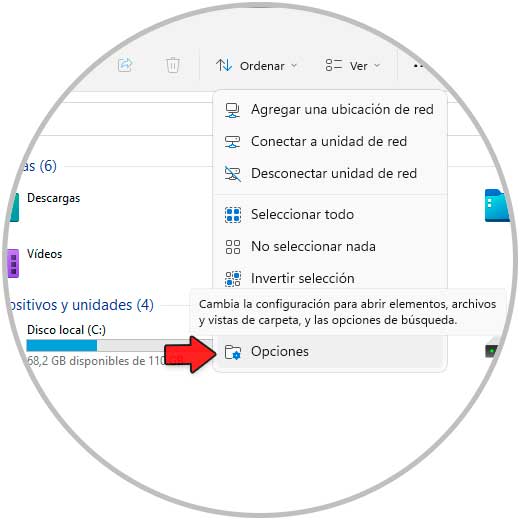
Note importanti:
Ora è possibile prevenire i problemi del PC utilizzando questo strumento, come la protezione contro la perdita di file e il malware. Inoltre, è un ottimo modo per ottimizzare il computer per ottenere le massime prestazioni. Il programma risolve gli errori comuni che potrebbero verificarsi sui sistemi Windows con facilità - non c'è bisogno di ore di risoluzione dei problemi quando si ha la soluzione perfetta a portata di mano:
- Passo 1: Scarica PC Repair & Optimizer Tool (Windows 11, 10, 8, 7, XP, Vista - Certificato Microsoft Gold).
- Passaggio 2: Cliccate su "Start Scan" per trovare i problemi del registro di Windows che potrebbero causare problemi al PC.
- Passaggio 3: Fare clic su "Ripara tutto" per risolvere tutti i problemi.
Passaggio 2
Nella scheda Visualizza troviamo la casella "Ripristina la finestra dalle cartelle precedenti all'accesso". Attiviamo quella casella:
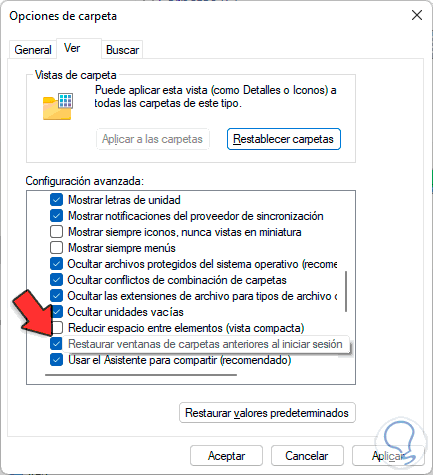
Applichiamo le modifiche.
2 . Come aprire la cartella automaticamente all'avvio di Windows 11 dalla cartella Start
Un altro dei metodi semplici per aprire automaticamente una cartella in Windows 11 è dalla cartella Startup del sistema Passaggio 1
Per utilizzare questo metodo, apri Esegui da Start:
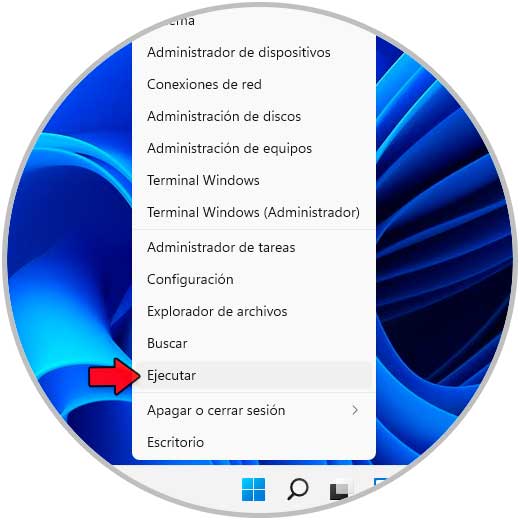
Passaggio 2
Inseriamo "shell: startup" nella finestra:

Passaggio 3
Fare clic su OK per aprire la cartella Home:
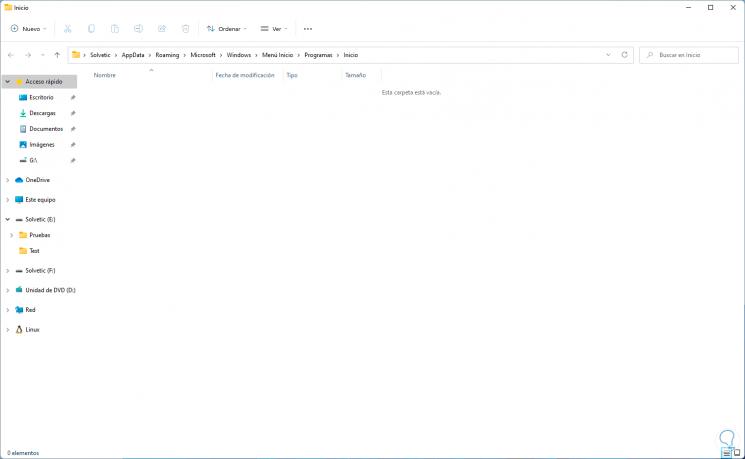
Passaggio 4
Lì trasciniamo la cartella desiderata nella cartella Home:

Passaggio 5
Quando lo rilasceremo, vedremo il seguente messaggio:

Passaggio 6
Selezioniamo l'opzione "Crea icone di collegamento qui" per avviare automaticamente questa cartella in Windows 11:
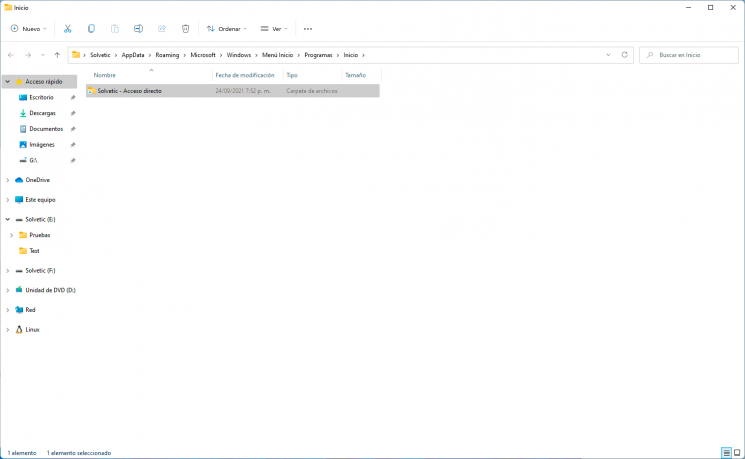
Questi due modi sono funzionali per l'apertura automatica di una cartella all'avvio di Windows 11.

